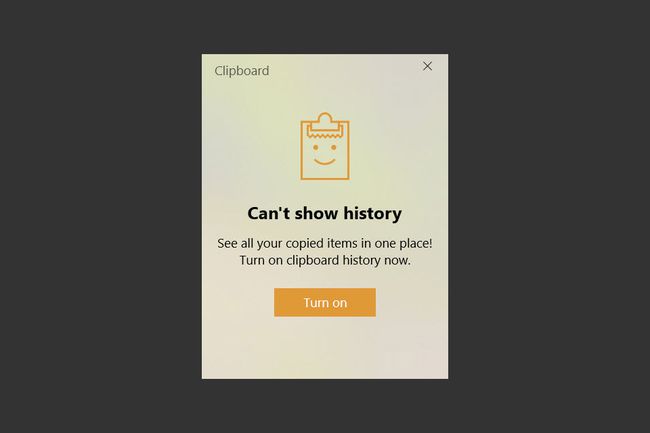Comment effacer l'historique du presse-papiers dans Windows 10
Ce qu'il faut savoir:
- presse Touche Windows + V et cliquez sur le menu à trois points à côté d'un élément et sélectionnez Effacer.
- Sélectionner Tout effacer à partir de ce menu pour supprimer tous les éléments de l'historique du presse-papiers.
- Le Presse-papiers Windows 10 nécessite la mise à jour Windows 10 1809 (octobre 2018) ou une version ultérieure.
Cet article explique comment effacer l'historique du presse-papiers dans Windows 10 ainsi que comment le désactiver. Il décrit également les limitations imposées par Windows sur les éléments que vous pouvez conserver dans le presse-papiers.
Comment effacer votre presse-papiers dans Windows 10
L'historique du Presse-papiers de Windows 10 stocke jusqu'à 25 éléments. Vous pouvez effacer des éléments individuels de votre presse-papiers ou effacer tous les éléments ensemble dans Windows 10.
-
Ouvrez le Presse-papiers avec le Touche Windows + V raccourci clavier.
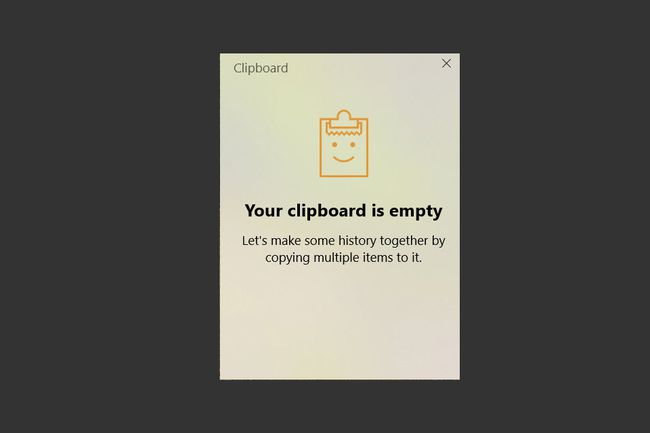
-
Pour supprimer une entrée individuelle, sélectionnez le ellipses (trois points) en haut à droite.
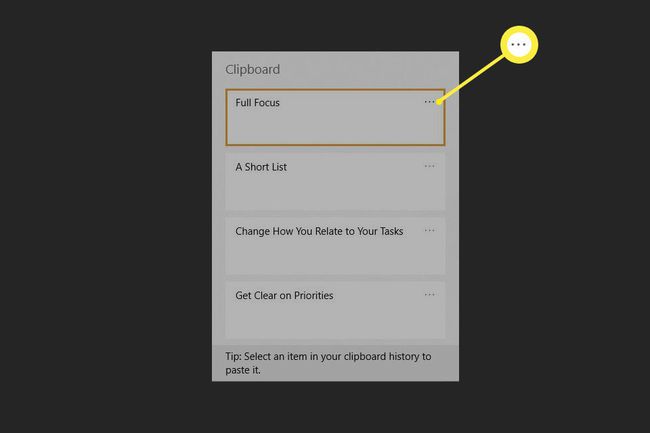
-
Sélectionner Effacer pour effacer une entrée spécifique.
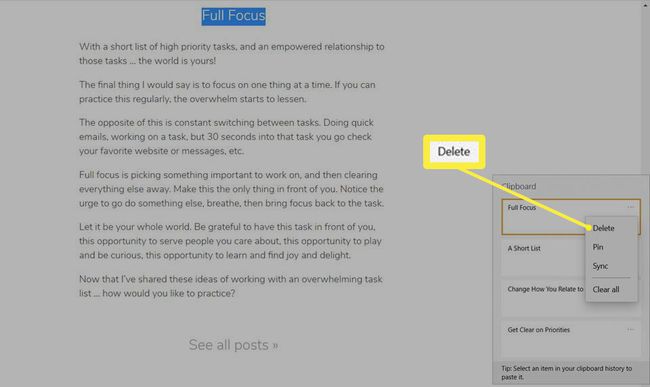
Si vous souhaitez épingler quelque chose dans votre presse-papiers afin qu'il ne soit pas effacé, ouvrez l'historique du presse-papiers, cliquez sur le menu à trois points, puis sélectionnez Épingler. Cela conserve l'élément dans votre presse-papiers jusqu'à ce que vous le détachiez.
-
Sélectionner Tout effacer pour supprimer tous les éléments collés de l'historique du presse-papiers.
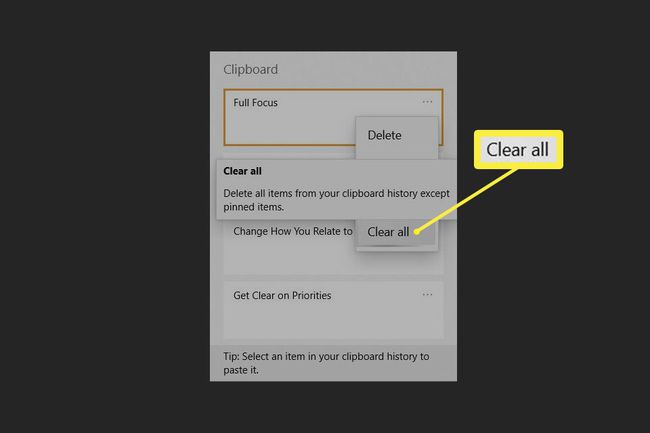
-
Le presse-papiers ne supprimera aucun élément épinglé. Pour supprimer un élément épinglé, sélectionnez Détacher d'abord, puis choisissez Effacer à partir des options à nouveau.
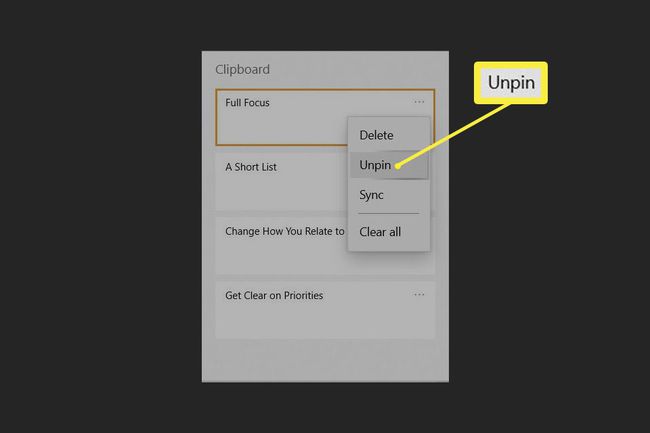
Conseil:
Vous pouvez également effacer toutes les données de votre presse-papiers des paramètres Windows. Aller à Paramètres > Système > Presse-papiers et descendre au Effacer les données du presse-papiers section. Sélectionnez le Dégager pour effacer l'intégralité de votre presse-papiers Windows (à l'exception des éléments épinglés) en une seule fois. Windows efface également l'historique du presse-papiers chaque fois que vous redémarrez votre PC, à l'exception des éléments que vous avez épinglés.
Quelles données du presse-papiers sont stockées?
L'ancien presse-papiers de Windows était basique car il ne stockait qu'un élément à la fois. Cela a incité les développeurs tiers à introduire des gestionnaires de presse-papiers qui pourraient gérer plus que cela. Microsoft a introduit le nouveau Presse-papiers amélioré dans la mise à jour Windows 10 1809 (octobre 2018).
Vous pouvez désormais copier et coller plusieurs éléments et conserver un historique des éléments que vous collez fréquemment. Vous pouvez également synchroniser les éléments du presse-papiers entre les appareils qui exécutent Windows 10 à partir de la mise à jour 1809. Tous les éléments sont synchronisés avec votre compte Windows.
Le Presse-papiers Windows prend en charge les images texte, HTML et bitmap lorsque chacune a une taille maximale de 4 Mo. L'historique du presse-papiers ne stockera rien de plus que la limite de 4 Mo. Vous pouvez épingler jusqu'à 25 éléments dans le presse-papiers. Lorsque vous épinglez davantage, les éléments plus anciens sont automatiquement supprimés pour faire de la place aux nouveaux.
Comment désactiver l'historique du presse-papiers
Lorsque l'historique du Presse-papiers est activé, tout ce que vous copiez apparaîtra dans la liste de l'historique du Presse-papiers. Si vous êtes préoccupé par la synchronisation et la confidentialité du cloud, vous pouvez désactiver la fonctionnalité dans les paramètres Windows. Vous pouvez également ne pas vouloir utiliser l'utilitaire car vous avez mappé la combinaison de touches à un autre raccourci critique.
-
Pour désactiver l'historique du presse-papiers, sélectionnez le Début et choisissez l'icône d'engrenage pour Paramètres. Alternativement, utilisez le Touche Windows + I raccourci clavier.
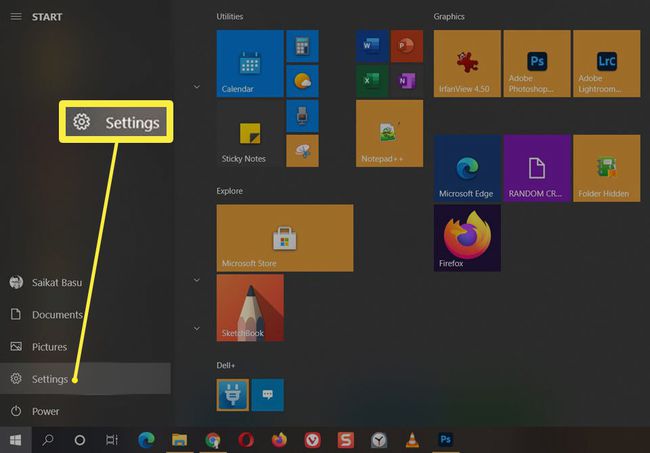
-
Dans Paramètres, sélectionnez Système.
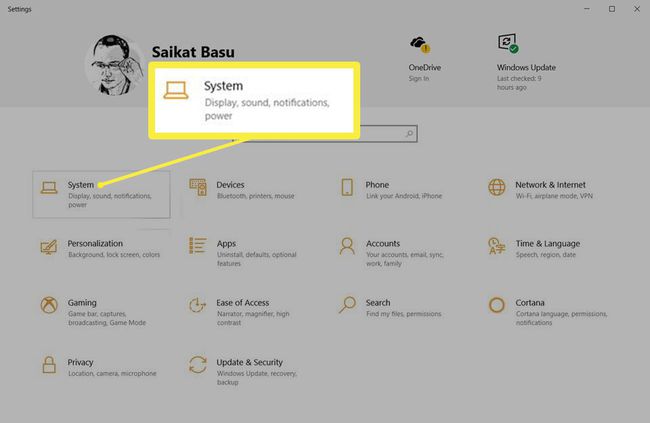
-
Sur le Système barre latérale, faites défiler jusqu'à Presse-papiers. Allez dans la section intitulée Historique du presse-papiers et basculez le commutateur sur Désactivé.
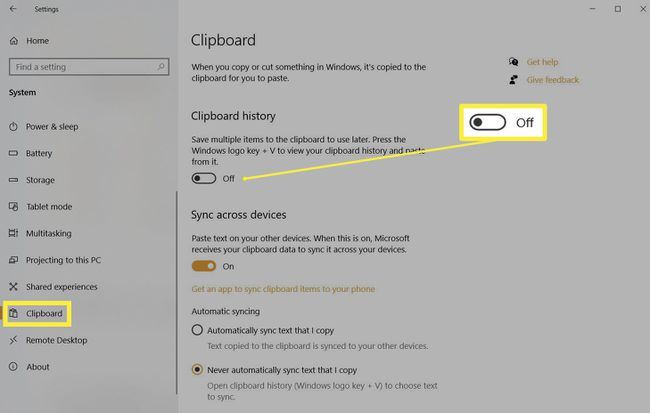
-
Si vous appuyez Windows+V maintenant, vous verrez une petite fenêtre vous informant que Windows 10 ne peut pas afficher votre historique du Presse-papiers car la fonctionnalité est désactivée.